PS通过拖拽渐变后中心位置比较暗怎么办?
来源:网络收集 点击: 时间:2024-05-14【导读】:
我们使用ps拖拽渐变来给图片添加阴影效果,但是有时候渐变的中间会显示的比较暗,这个如何来调整,一起来看看吧。工具/原料more Adobe Photoshop CC2017 ASUS华硕W508L Windows8系统方法/步骤1/6分步阅读 2/6
2/6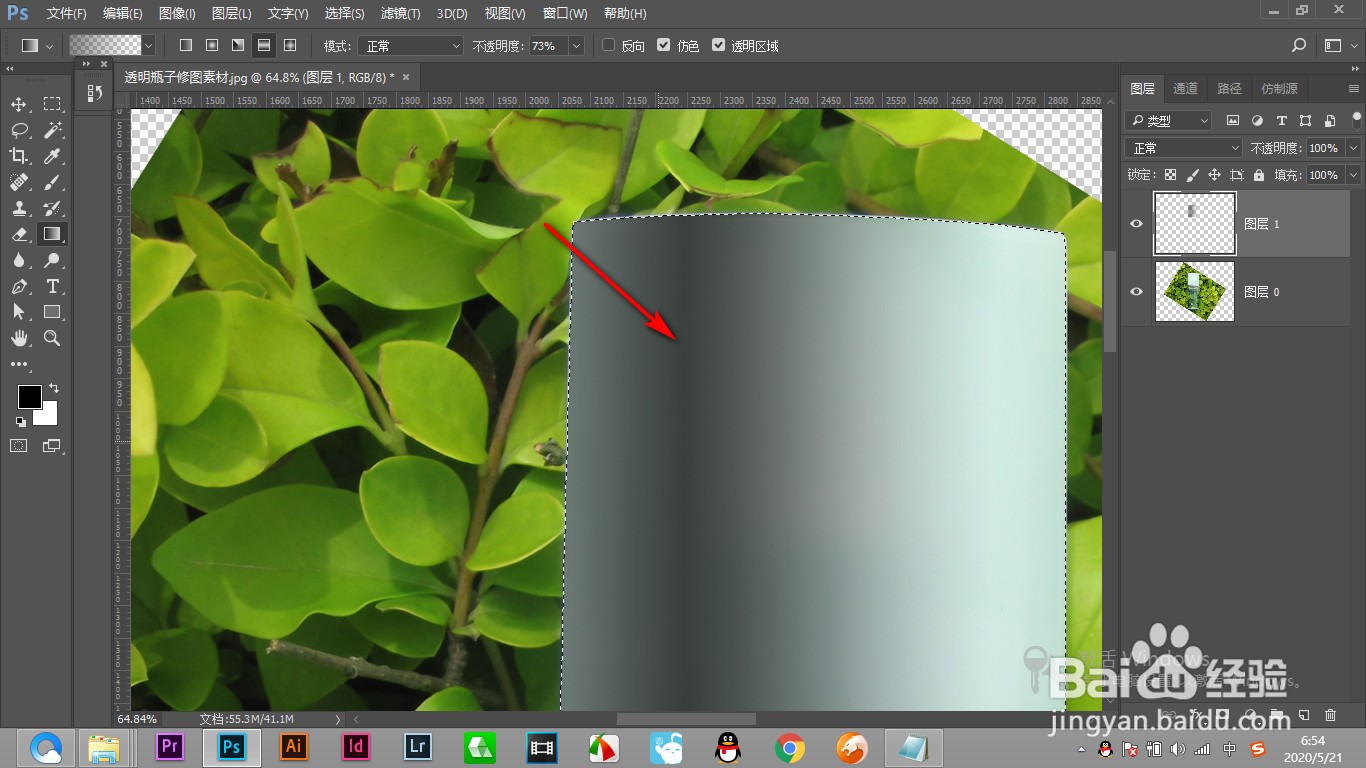 3/6
3/6 4/6
4/6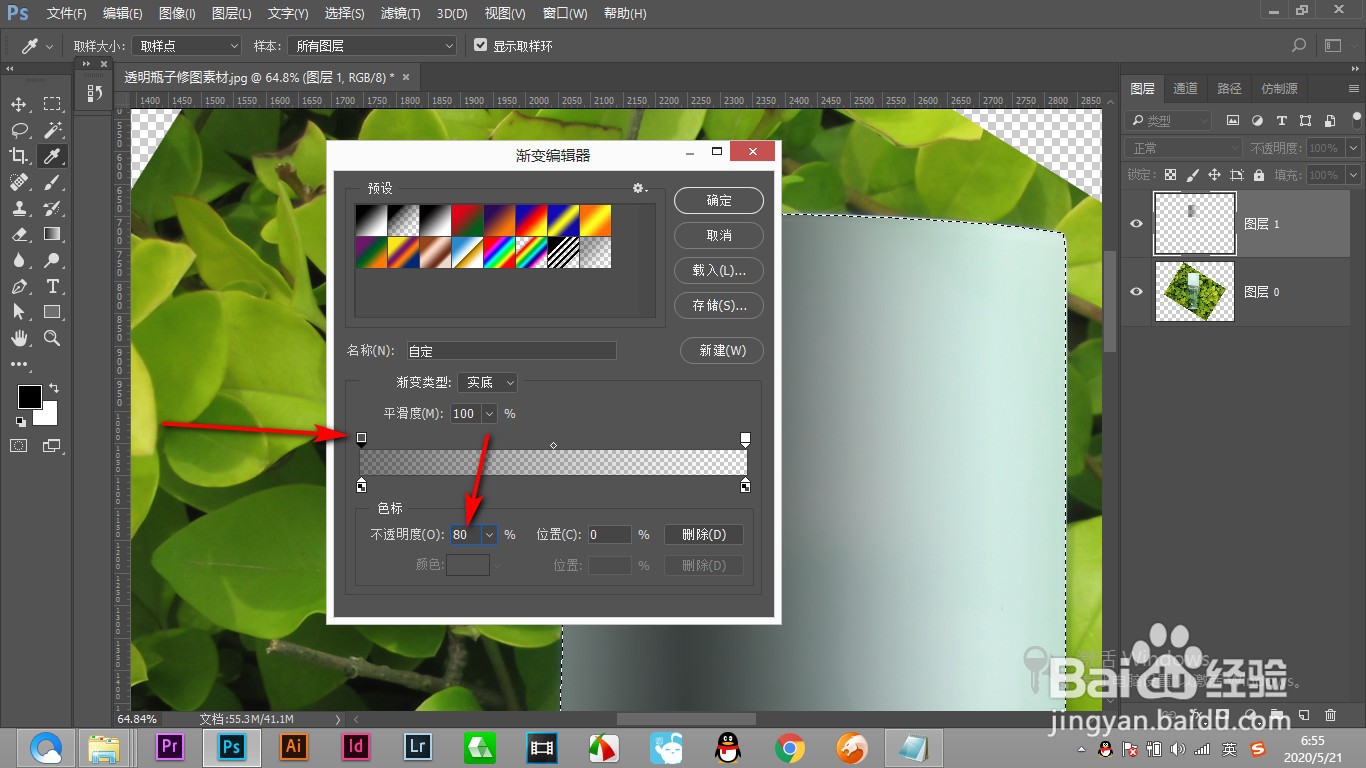 5/6
5/6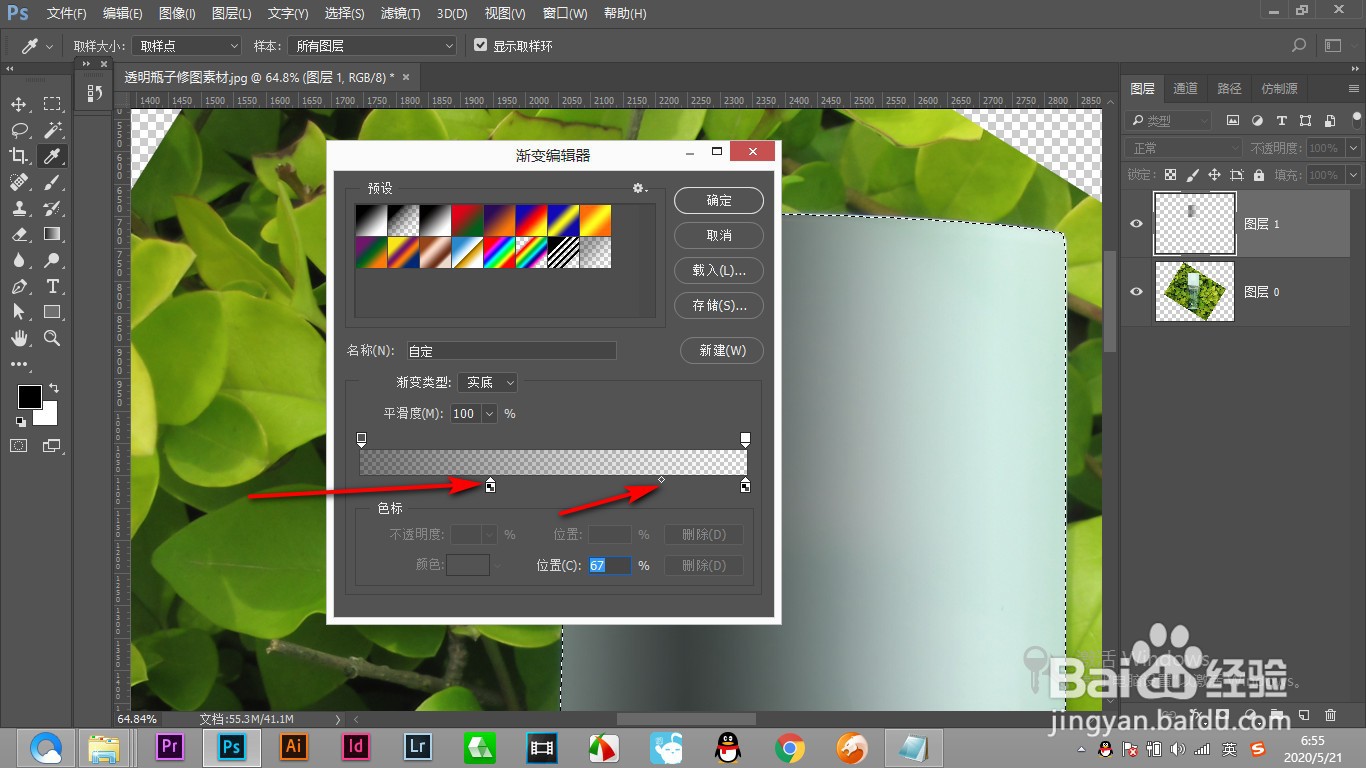 6/6
6/6 总结1/1
总结1/1
1.首先我们要给图像添加一个黑色的渐变,渐变为黑色到透明的渐变。趴沟
 2/6
2/62.拖态边拽渐变之后会发现中间比较暗,这样不够自然。
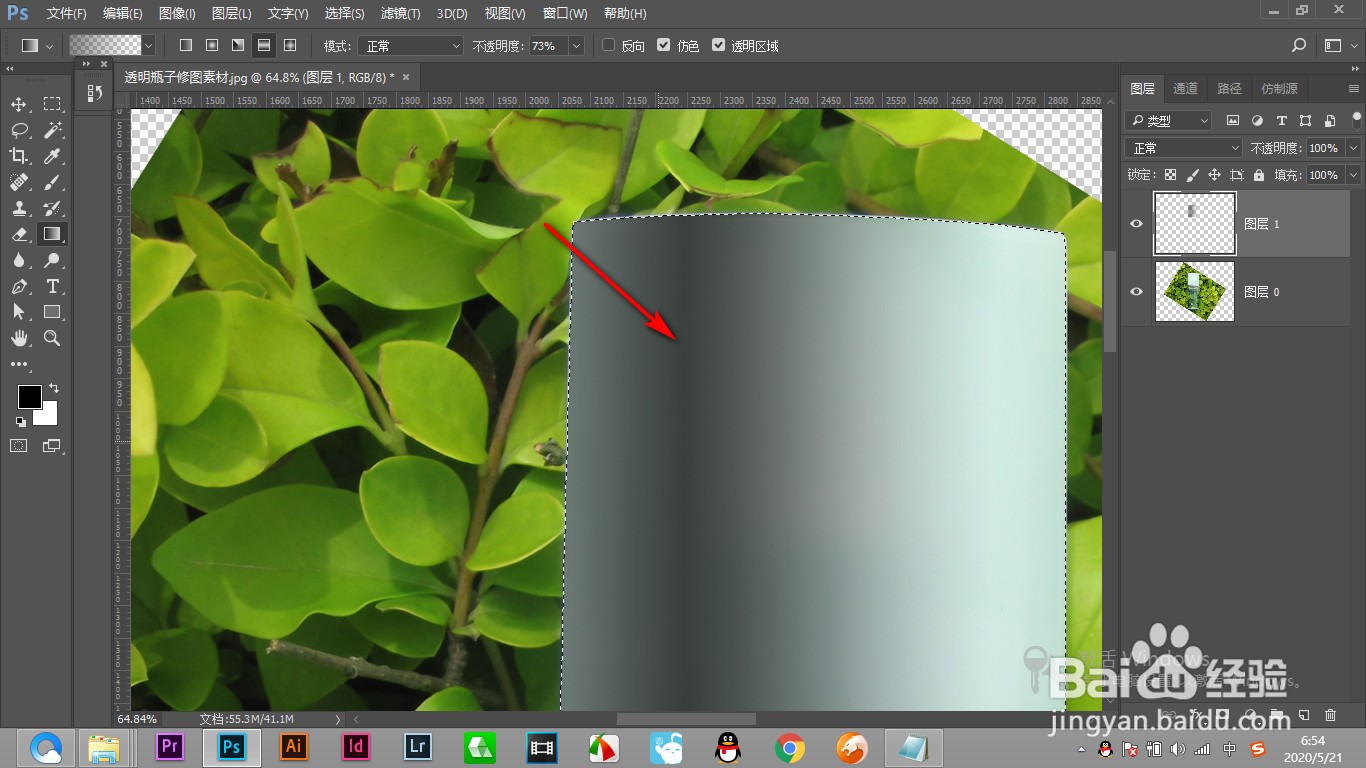 3/6
3/63.这个时候就打开渐变沃墨番色条进行调整。
 4/6
4/64.先选中左上角的颜色按钮,将不透明度调整为百分之八十。
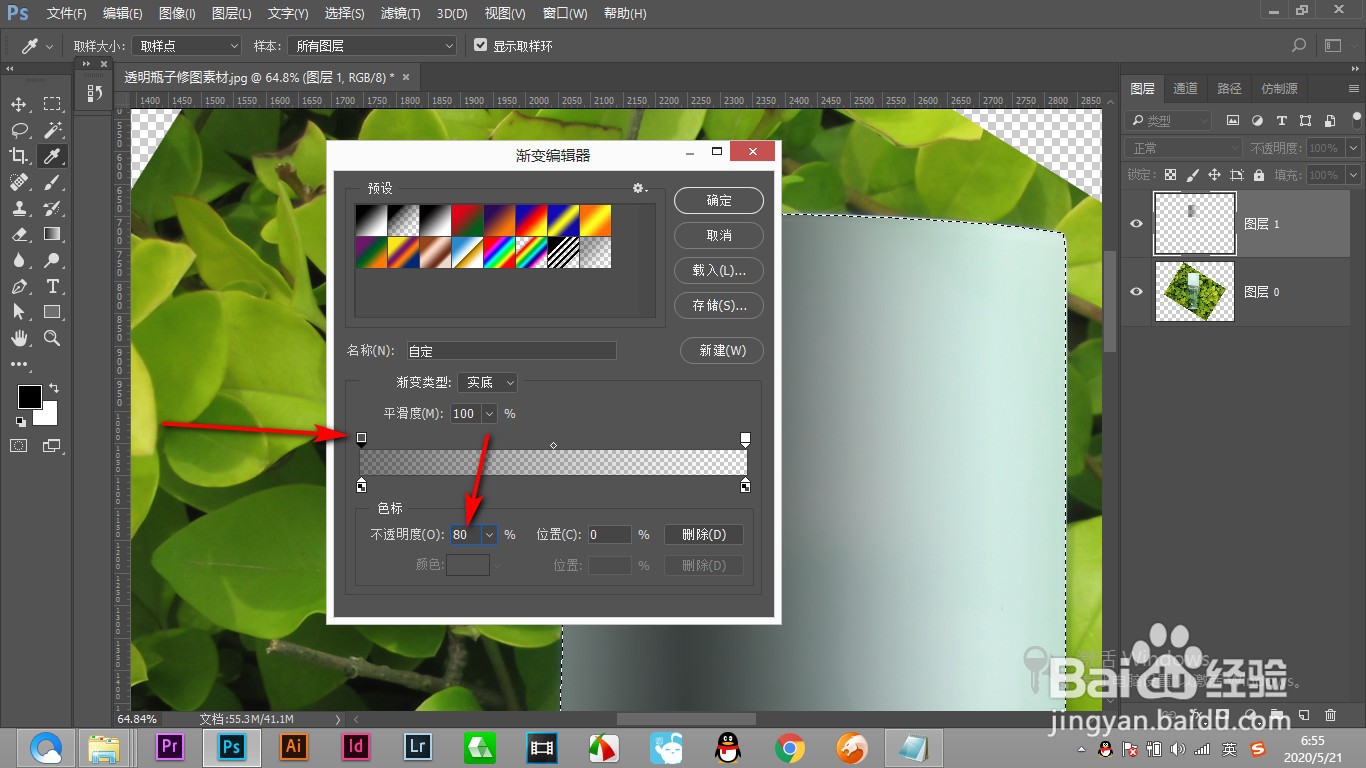 5/6
5/65.然后将下方颜色的位置和菱形都向右拖拽一点。
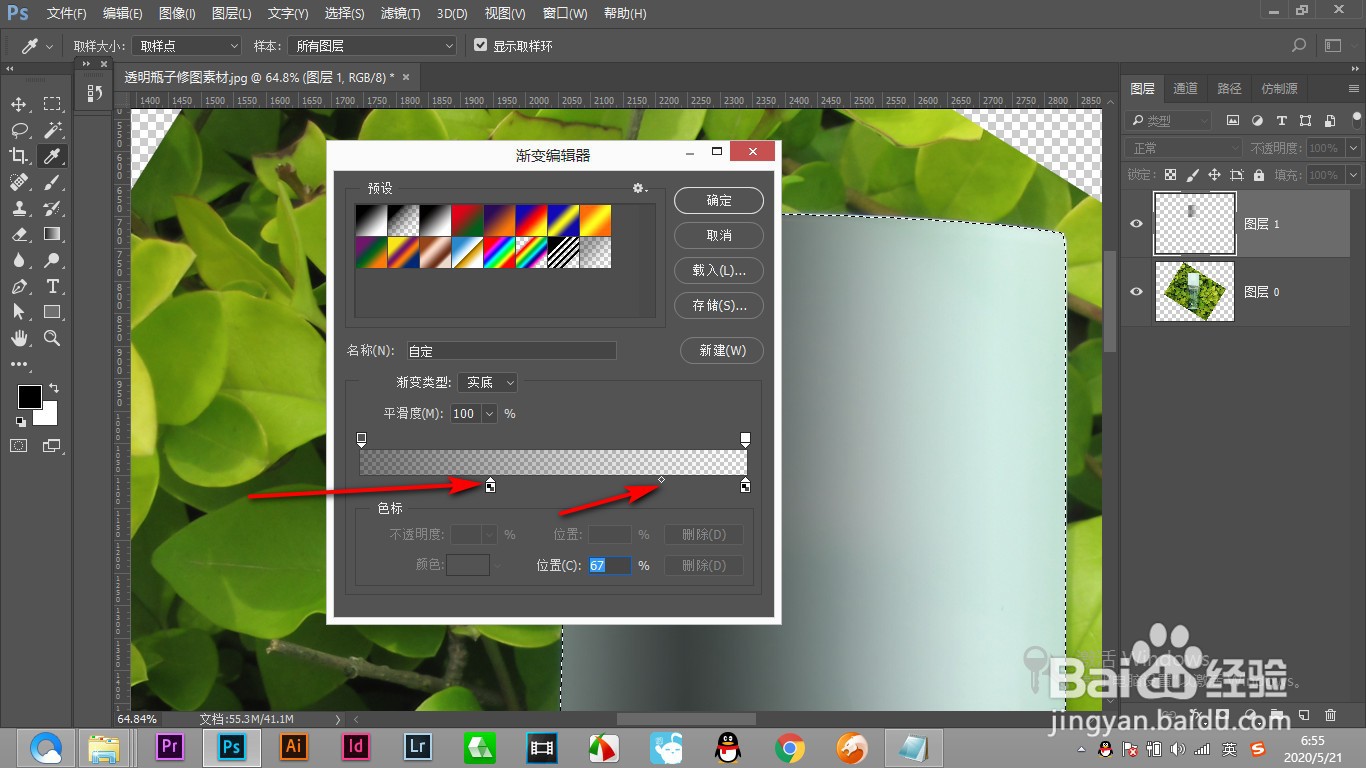 6/6
6/66.再次回到渐变图层,拖拽渐变会发现比较暗的中心区域已经变得柔和自然了。
 总结1/1
总结1/11.首先我们要给图像添加一个黑色的渐变,渐变为黑色到透明的渐变。
2.拖拽渐变之后会发现中间比较暗,这样不够自然。
3.这个时候就打开渐变色条进行调整。
4.先选中左上角的颜色按钮,将不透明度调整为百分之八十。
5.然后将下方颜色的位置和菱形都向右拖拽一点。
6.再次回到渐变图层,拖拽渐变会发现比较暗的中心区域已经变得柔和自然了。
注意事项选中左上角的颜色按钮,将不透明度调整为百分之八十。
将下方颜色的位置和菱形都向右拖拽一点。
PS渐变版权声明:
1、本文系转载,版权归原作者所有,旨在传递信息,不代表看本站的观点和立场。
2、本站仅提供信息发布平台,不承担相关法律责任。
3、若侵犯您的版权或隐私,请联系本站管理员删除。
4、文章链接:http://www.1haoku.cn/art_762275.html
上一篇:如何在手机版新浪微博中搜微博
下一篇:快手软件如何完成账号检测
 订阅
订阅